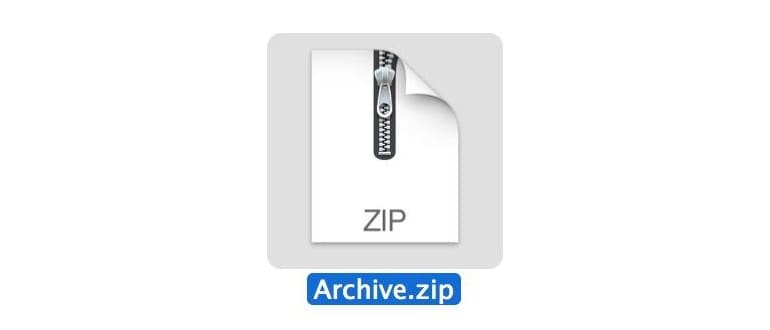Ci sono diversi modi semplici per visualizzare i contenuti zip su un Mac, e in questo articolo ne esploreremo tre. Due di questi metodi si basano sulla riga di comando, disponibili in tutte le versioni di macOS (così come in molte varianti di Unix e Linux), mentre il terzo approccio utilizza un’applicazione gratuita di terze parti insieme a Quick Look, permettendo di dare un’occhiata veloce a qualsiasi contenuto di archivio.
Visualizzazione dei contenuti dell’archivio zip con zipinfo
Il comando più utile per esplorare i file zip è, senza dubbio, ‘zipinfo’. Utilizzarlo è un gioco da ragazzi: non serve alcun flag speciale, basta puntarlo verso un file zip e otterrai un elenco completo dei contenuti. Potrai vedere la dimensione di ogni file, il conteggio totale, la dimensione complessiva dell’archivio, i permessi di lettura/scrittura/esecuzione, la data e l’ora di modifica, il livello di compressione e, naturalmente, i nomi dei file. Tutte queste informazioni vengono rivelate senza dover decomprimere nulla.
zipinfo archivename.zip
Ecco un esempio del comando e un output tipico. Ricorda che l’output appare sempre più ordinato nel terminale rispetto a una pagina web:
$ zipinfo archive.zip
Archivio: archive.zip 1743 byte 5 file
-rw-r–r– 2.1 unx 4068 bX defN 11-mag-13 14:25 magicsample.conf
-rw-r–r– 2.1 unx 204 bX defN 16-mag-13 09:38 magicfile
-rw-r–r– 2.1 unx 132 bX defN 21-mag-13 12:44 testingsomething.txt
5 file, 4486 byte non compressi, 991 byte compressi: 77,9%
Tieni presente che il comando zipinfo funziona solo con gli archivi zip e non mostra il contenuto di archivi protetti da password.
Controllo del contenuto Zip con unzip
Un altro metodo per sbirciare dentro un file zip è utilizzare il conosciuto comando «unzip» con il semplice flag -l. Anche se le informazioni fornite non sono dettagliate come quelle di «zipinfo», includono comunque dati significativi come la dimensione dei file, la data e l’ora di modifica, il totale dei file e i nomi dei file.
unzip -l archivename.zip
Ecco un esempio dell’output del comando:
$ unzip -l archive.zip
Archivio: archive.zip
Lunghezza Data Ora Nome
——– —- —- —-
4068 05-11-13 14:25 magicsample.conf
204 05-16-13 09:38 magicfile
132 05-21-13 12:44 testingsomething.txt
——– ——-
4486 5 file
In generale, è consigliabile utilizzare zipinfo per la sua completezza e chiarezza nei dettagli. Tuttavia, un vantaggio di unzip è la sua compatibilità con più piattaforme UNIX, il che significa che dovresti trovarlo su quasi tutti i sistemi operativi. Anche se zipinfo è presente su quasi tutte le versioni di Mac OS X, gli utenti di macOS non dovrebbero avere problemi ad utilizzarlo, anche su versioni più vecchie.
Ricorda che unzip -l visualizzerà solo i contenuti degli zip, quindi se cerchi un modo per esplorare vari formati di archivi, BetterZipQL è un’ottima soluzione che vedremo più avanti.
Visualizzazione dei contenuti di qualsiasi archivio senza estrazione tramite Quick Look
Se non vuoi utilizzare la riga di comando, puoi optare per un plugin gratuito di Quick Look che ti consente di visualizzare il contenuto di zip e di quasi tutti gli altri file di archivio senza doverli estrarre. Chiamato «BetterZip QuickLook Generator», questo plugin è facile da installare e utilizzare, e funziona perfettamente con le ultime versioni di macOS. La velocità e la semplicità d’uso sono i suoi punti di forza, grazie all’accesso facilitato tramite la barra spaziatrice, e supporta una vasta gamma di formati di archiviazione, tra cui: ZIP, TAR, GZip, BZip2, ARJ, LZH, ISO, CHM, CAB, CPIO, RAR, 7-Zip, DEB, RPM, StuffIt’s SIT, DiskDoubler, BinHex e MacBinary. Non è fantastico?
Ecco come utilizzare BetterZipQL per visualizzare i contenuti di questi archivi:
- Scarica BetterZip per Quicklook qui e decomprimilo
- Dal Finder, premi Command + Shift + G per aprire «Vai alla cartella» e vai a /Library/QuickLook/
- Trascina il file BetterZipQL.qlgenerator decompresso nella cartella /Library/QuickLook/
- Apri il Terminale e riavvia il demone di Quick Look per caricare il plugin:
- Trova qualsiasi file zip nel Finder, selezionalo e poi premi la barra spaziatrice per visualizzarne il contenuto
qlmanage -r
Il file zip visualizzato (o altro archivio) avrà un aspetto simile a questo: puoi interagire con le cartelle e le gerarchie per esplorare più a fondo i formati di archivio, se lo desideri:
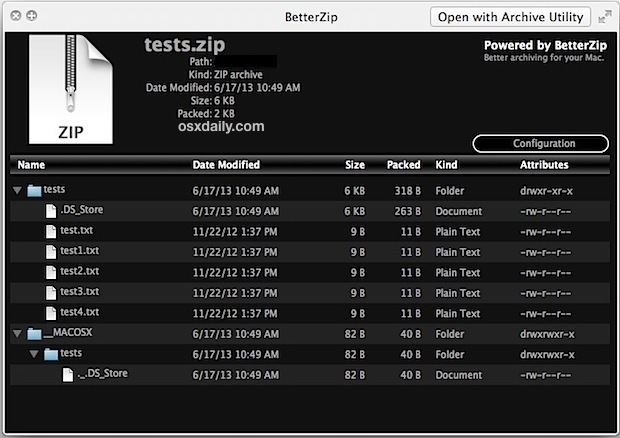
Anche se BetterZipQL è un’ottima utility, l’interfaccia è un po’ datata e potrebbe sembrare fuori luogo rispetto ai design più moderni di macOS. Tuttavia, funziona ancora molto bene e non ci sono motivi per non scaricarlo e sfruttare questa fantastica utility gratuita.
Visualizzazione dei contenuti di archivi su iOS
Se ti trovi lontano dal Mac ma hai comunque bisogno di controllare un archivio, non preoccuparti! Se sei in viaggio con un iPhone, iPad o iPod touch e desideri dare un’occhiata a un file zip, rar, sit o ad altri formati, puoi utilizzare l’eccellente utility gratuita WinZip per visualizzare i contenuti. Inoltre, può anche aprire ed estrarre zip e altri formati di archivio. Puoi trovare ulteriori informazioni su zip e iOS qui, se sei interessato.
Resta aggiornato con MacWorld per scoprire il trucco zipinfo e per trovare l’utility BetterZip Quick Look. Personalmente, ho utilizzato lo strumento unzip -l per anni ed è sempre un piacere scoprire nuove alternative.
Tendenze del 2024: nuovi strumenti per la gestione degli archivi
Nel 2024, la gestione degli archivi su Mac sta diventando ancora più intuitiva. Diverse nuove applicazioni stanno emergendo sul mercato che promettono di semplificare ulteriormente il processo di visualizzazione e gestione dei file compressi. Strumenti come Archiver e Keka offrono interfacce utente moderne e funzionalità avanzate, rendendo la compressione e l’estrazione dei file più accessibile per tutti. Inoltre, l’integrazione con i servizi cloud permette di gestire direttamente gli archivi online, senza necessità di scaricarli localmente. Questo è un grande passo avanti per chi lavora frequentemente con file di grandi dimensioni.
Non dimenticare di esplorare queste nuove opzioni e rimanere aggiornato su quali strumenti possono migliorare la tua esperienza su Mac. Il futuro della gestione degli archivi è luminoso e ricco di innovazioni che renderanno il tuo lavoro più efficiente e veloce.